
Inhaltsverzeichnis:
- Autor John Day [email protected].
- Public 2024-01-30 07:20.
- Zuletzt bearbeitet 2025-01-23 12:52.

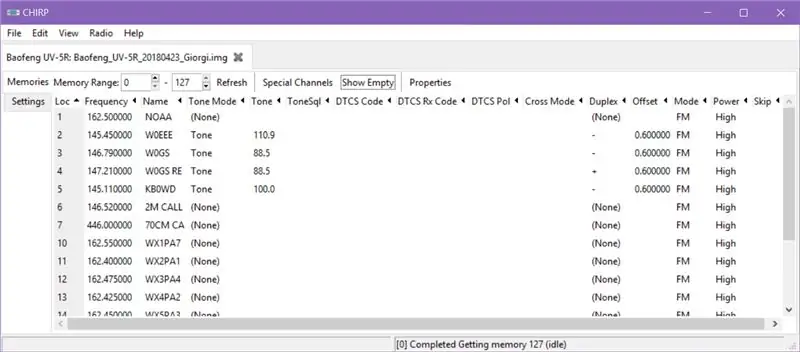

Man kann ein 2,5 mm bis 3,5 mm Stereo-Audiokabel herumliegen haben. Dies, ein paar Überbrückungsdrähte und ein Ersatz-Arduino Uno reichen aus, um ein Programmierkabel für ein Baofeng UV-5RV2+-Radio herzustellen! Könnte auch mit anderen Radios funktionieren!
"Programmieren" des Radios bedeutet, dass wir eine Liste von Kanälen (Radiosendern) hochladen, die wir hören oder senden möchten. Diese Sender können spezielle Einstellungen haben (Offset-Frequenz, Ton usw.), sodass die Programmierung die Verwendung des Radios erleichtert.
Benötigte Komponenten:
- Stereokabel mit 2,5mm auf 3,5mm Stecker - 1x
- Überbrückungsdrähte - 3x
- Arduino Uno - 1x
Benötigte Werkzeuge: Drahtschneider, Lötkolben, Lötzinn, Schrumpfschlauch.
Verwendete Software: MS Windows, CHIRP, Arduino USB-Treiber.
Wichtiger Hinweis: Wir verwenden nicht die ATMEL-MCU, sondern den IC, der die USB-zu-TTL-UART-Kommunikation ermöglicht, die auf Arduino Uno-Boards zu finden ist.
Wir werden einen Windows-Rechner verwenden, aber ich bin mir sicher, dass es auf GNU/Linux oder MacOS genauso funktionieren würde.
Dieses Tutorial ist inspiriert von miklors Tutorial zum Herstellen Ihres eigenen Programmierkabels. Mir wurde nur klar, dass anstelle des von ihm verwendeten ICs ein Arduino-Board verwendet werden kann.
Schritt 1: Holen Sie sich ein Kabel, schneiden Sie es in zwei Hälften

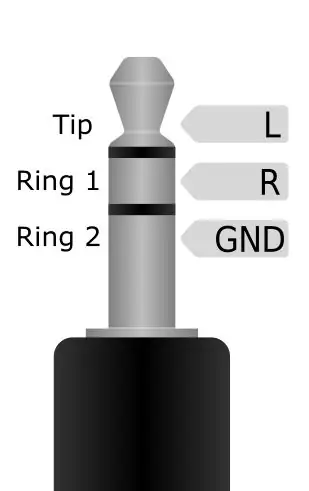

Nehmen Sie das Stereokabel mit 2,5-mm- und 3,5-mm-Stereosteckern und schneiden Sie es in zwei Hälften. Mein Kabel hatte zwei Drähte - rot und weiß, umgeben von Kupferlitzen (auch bekannt als "Ableitungsdraht") und in Aluminiumfolie gewickelt.
In meinem Kabel geht der rote Draht zum Stecker Tip, der weiße - Ring 1, der Beidraht - Ring 2, an beiden Steckern. Legen Sie 1/4 "Kupfer an jedem Draht frei und verwenden Sie dann ein DMM (digitales Multimeter) im "Durchgangsmodus", um zu überprüfen, ob Ihre Konfiguration gleich ist, schreiben Sie sie auf - es ist wichtig für den zukünftigen Schritt.
Schneiden Sie drei Überbrückungsdrähte ab, die Sie normalerweise für das Prototyping von Steckbrettern verwenden würden, und legen Sie dort auch etwas Kupfer frei. Die freiliegenden Litzen verdrehen und mit dem Lötkolben verzinnen und löten. Ich verwende rote, gelbe und schwarze Kabel.
Am Ende haben Sie so etwas wie auf dem Foto rechts.
Schritt 2: Dinge zusammen verdrahten

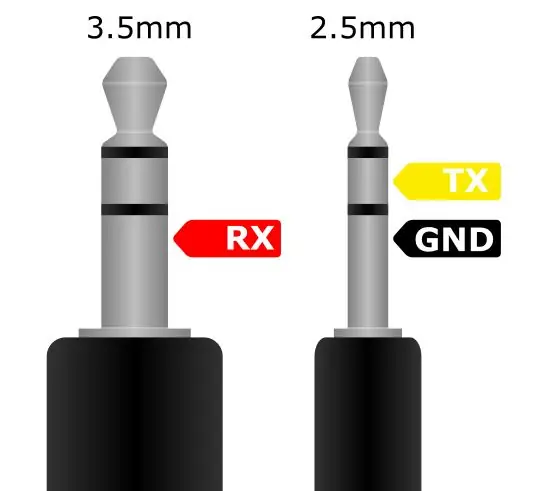

Nehmen Sie einen Schrumpfschlauch, der gerade breit genug ist, um über die freiliegenden Kupferkabel zu gehen, schneiden Sie drei 3/4 lange Stücke ab und legen Sie sie wie auf dem Foto links über die Überbrückungsdrähte.
Dies gibt Ihnen auch eine gute Idee, was als nächstes zu tun ist - löten Sie die Überbrückungsdrähte an die Drähte, die von den Audiokabeln freigelegt sind. Die Art und Weise, wie die Dinge miteinander verbunden sind, wird im mittleren Bild gezeigt:
- RX - rot, geht an die Basis der 3,5-mm-Buchse
- TX - gelb, geht zum ersten Ring der 2,5-mm-Buchse
- GND - schwarz, geht zum Ring zwei von 2,5 mm Klinke
Zusätzliche Drähte können abgeschnitten und eventuell mit Isolierband umwickelt werden.
Nachdem die Dinge gelötet wurden, legen Sie den Schrumpfschlauch über das freiliegende Kupfer und wenden Sie Heißluft an (aus einer Heißluftpistole, oder bringen Sie den heißen Lötkolben auch nur vorsichtig nahe an die Oberfläche des Rohres).
Ich habe ein zusätzliches Stück Schrumpfschlauch angebracht, um die Stellen, an denen Lötstellen usw. sind, abzudecken - um es mechanisch robuster zu machen.
Schritt 3: Anschließen und Programmieren des Radios


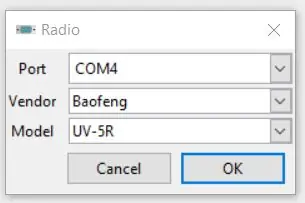
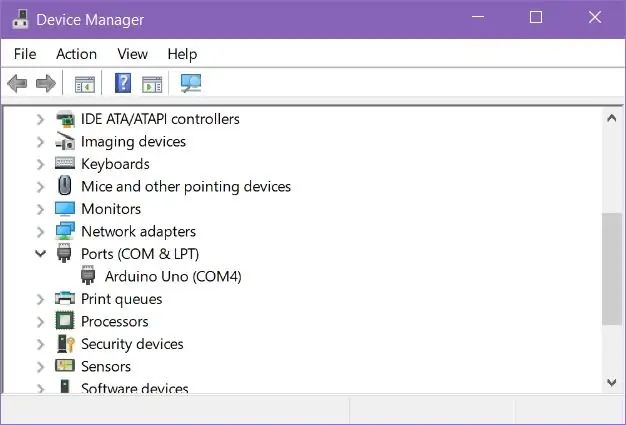
Der nächste Schritt besteht darin, das Radio anzuschließen und zu programmieren. Wenn Sie das Arduino über USB an den Computer anschließen, wird es im Geräte-Manager als "Arduino Uno (COM4)" angezeigt (könnte jedoch nicht unbedingt COM4 sein). Wenn nicht - Sie haben nicht die richtigen Treiber installiert. Es gibt viele Arduino Uno-Tutorials, daher werde ich dies hier nicht behandeln.
Die Art und Weise, wie wir TX-, RX- und GND-Verbindungen mit dem Arduino-Board verdrahten, ist im mittleren Diagramm gezeigt. Halten Sie den ATMEGA-Chip zusätzlich ausgeschaltet, indem Sie RESET nach unten ziehen - indem Sie eine Leitung zwischen RESET und GND legen.
Schalten Sie das Radio auf einen Kanal ein, auf dem nichts vorhanden ist, schließen Sie die Audiobuchsen an, drehen Sie die Lautstärke ganz auf. Ihr Setup wird wie auf dem Foto auf der linken Seite aussehen.
Starten Sie CHIRP und versuchen Sie, die Kanalliste vom Radio herunterzuladen, indem Sie auf "Radio"->"Download From Radio" klicken. Nachdem Sie das Funkmodell und den Port bestätigt haben (Bild 3), klicken Sie auf OK. Sie werden sehen, dass die Arduino RX- und TX-Leuchten schnell blinken und alles, was sich im Radiospeicher befindet, auf Ihrem Bildschirm angezeigt wird.
Es gibt viele, viele zusätzliche Ressourcen zu CHIRP, wenn Sie bei diesem Teil nicht weiterkommen.
Viel Spaß und viel Glück!
73.
Empfohlen:
Anfängerleitfaden für Raspberry Pi: 6 Schritte (mit Bildern)

Anfängerleitfaden für Raspberry Pi: Ich arbeite seit geraumer Zeit mit Arduino. Es ist einfach, billig und erledigt die Arbeit. Aber in letzter Zeit tendiere ich mehr zu IoT-Projekten. Also begann ich mit dem ESP-Entwicklungsboard und es funktionierte perfekt. Aber jetzt möchte ich in Richtung
So erstellen Sie eine einfache Webseite mit Klammern für Anfänger – wikiHow

So erstellen Sie eine einfache Webseite mit Klammern für Anfänger: EinführungDie folgenden Anweisungen bieten eine Schritt-für-Schritt-Anleitung zum Erstellen einer Webseite mit Klammern. Brackets ist ein Quellcode-Editor mit Schwerpunkt auf Webentwicklung. Es wurde von Adobe Systems erstellt und ist eine kostenlose Open-Source-Software, die
RC-Tracked-Roboter mit Arduino – Schritt für Schritt: 3 Schritte

RC Tracked Robot mit Arduino – Schritt für Schritt: Hey Leute, ich bin zurück mit einem weiteren coolen Robot-Chassis von BangGood. Ich hoffe, Sie haben unsere vorherigen Projekte durchgegangen – Spinel Crux V1 – Der gestengesteuerte Roboter, Spinel Crux L2 – Arduino Pick-and-Place-Roboter mit Roboterarmen und The Badland Braw
SPIEL MIT PYTHON CODE (FÜR Dummys!): 14 Schritte

CODE EIN SPIEL MIT PYTHON (FÜR DUMMIES!): Willkommen bei Python, der drittbeliebtesten Programmiersprache weltweit!… und wohl die einfachste! Wussten Sie, dass Youtube & Google hat beide Python als Hauptsprache für ihre versierten Apps & Webseiten sehen Sie? Tja… Nun ja
So reparieren Sie einen Wechselrichter mit LCD-Hintergrundbeleuchtung. Mit einem Fujiplus FP-988D. für 0 $.: 9 Schritte

So reparieren Sie einen Wechselrichter mit LCD-Hintergrundbeleuchtung. Mit einem Fujiplus FP-988D. für $ 0.: In diesem anweisbaren werde ich Sie durch die Reparatur eines toten LCD-Hintergrundlicht-Wechselrichters mit den Teilen führen, die Sie haben. Sie können feststellen, ob Sie ein totes Gegenlicht haben, indem Sie zuerst andere Möglichkeiten ausschließen. Monitor auf mehreren Computern überprüfen. Stellen Sie sicher, dass
